La comunicación y la transferencia de datos es uno de los usos invaluables de una computadora. Gran parte de la tecnología ha surgido de esta extrema necesidad. Entre las computadoras, una forma efectiva es mediante el uso de cables Ethernet. Sin embargo, las preguntas que surgen son qué cable debo usar (cable recto o cable cruzado) y cómo lo hago.

Elija entre cables rectos o cruzados
Para saber qué cables harán el trabajo, primero debe determinar a qué dispositivos desea conectarse; Son dispositivos del mismo tipo (dos computadoras por ejemplo) o dispositivos de diferente tipo (una computadora a un adaptador de red o hub ethernet, por ejemplo).
Cuando dos dispositivos del mismo sistema comparten archivos, uno envía datos mientras que el otro recibe como entrada. En este caso, se conectan mediante cables perpendiculares donde las señales de transmisión se ubican en un extremo y las señales de recepción en el otro extremo. Esto hace que los cables cruzados sean los cables más ideales para una conexión Ethernet entre sistemas similares, como dos computadoras.
Cómo conectar dos computadoras con Windows con un cable LAN
Con un cable cruzado a mano, los pasos son bastante simples.
1. Vaya a "Panel de control -> Red e Internet -> Centro de redes y recursos compartidos -> Cambiar la configuración del adaptador".
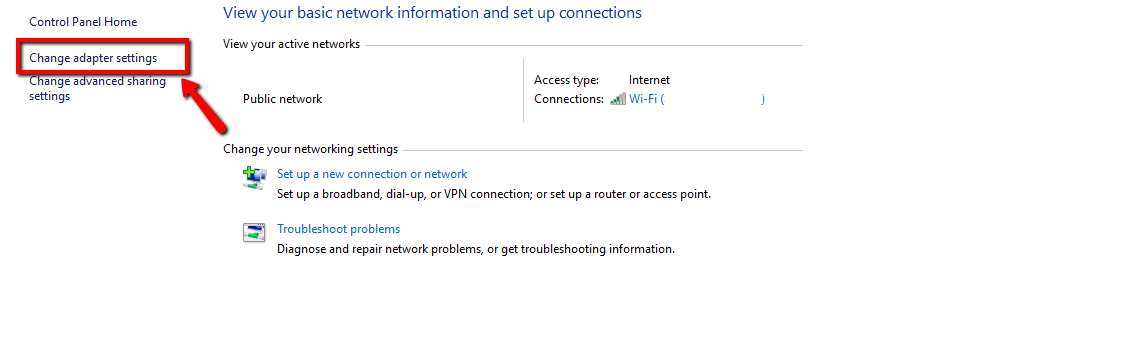
2. Haga clic en "Cambiar la configuración del adaptador". Esto revelará diferentes conexiones. Seleccione la conexión apropiada para su red de área local. Por lo general, pero no necesariamente, el nombre de la conexión será Ethernet donde hay una imagen del cable de red desconectado.

Haga clic derecho en la conexión y seleccione Propiedades. Aparecerá la ventana Propiedades de conexión de área local.
3. En la pestaña Red, seleccione Protocolo de Internet versión 4 (TCP/IPv4) y luego haga clic en Propiedades.

En las propiedades de Windows, establezca la dirección IP y las máscaras de subred de la primera computadora en:
IP - 192.168.0.1
قناع الشبكة الفرعية - 225.225.225.0
Repita todos los pasos anteriores para la segunda computadora y configure la dirección IP y la máscara de subred de la siguiente manera:
IP - 192.168.0.2
قناع الشبكة الفرعية - 225.225.225.0
Nota: Es importante asegurarse de que los últimos valores de la dirección IP para ambas computadoras sean diferentes.
4. El siguiente paso es conectar el cable cruzado a los puertos de red de las dos computadoras. Ambos extremos del cable de red tienen el mismo aspecto, por lo que no importa qué extremo utilice primero. Los puertos de red se parecen a la imagen de abajo. (Tenga en cuenta que la mayoría de las computadoras modernas no vienen con un puerto LAN).

5. Haga clic derecho en Esta PC y elija Propiedades. Haga clic en "Cambiar configuración -> Cambiar". Esto revela la ventana con el nombre del grupo de trabajo. El valor del nombre del grupo de trabajo debe ser el mismo para ambas PC. De manera predeterminada, el nombre del grupo de trabajo será GRUPO DE TRABAJO, pero puede cambiarlo por el nombre que desee.
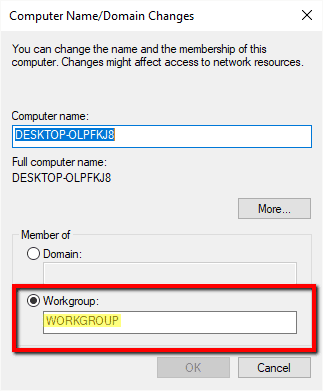
6. Haga clic derecho en la unidad que desea compartir. Desplácese hasta la opción "Conceder acceso a" y haga clic en Uso compartido avanzado. En la pestaña Compartir, haga clic en el botón Uso compartido avanzado.
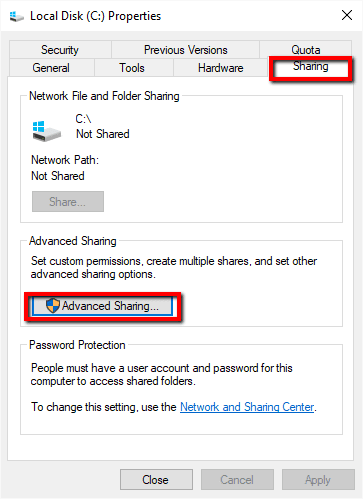
Esto revela la ventana de uso compartido avanzado. Marque la casilla de verificación "Compartir esta carpeta" y haga clic en "Aplicar -> Aceptar".
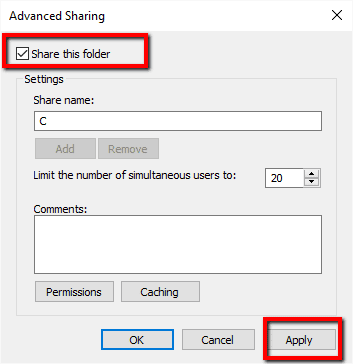
En este punto, tendrá una conexión exitosa entre las dos computadoras con Windows para compartir unidades entre ellas.
Transferencia de archivos
Ahora se pueden mover carpetas o archivos específicos. Para compartir carpetas o archivos específicos de la Computadora A (ADMIN-HP) con la Computadora B, simplemente haga clic derecho en la carpeta o archivo deseado en la Computadora A, vaya a la opción "Conceder acceso a" y haga clic en "Personas específicas".
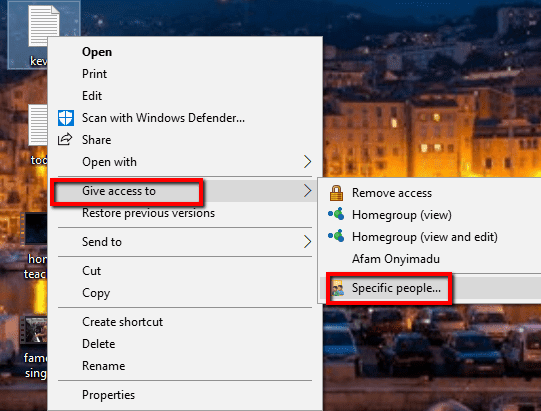
Seleccione "Todos" en el menú desplegable de la ventana Compartir archivos. A continuación, haga clic en "Agregar" y haga clic en "Compartir".
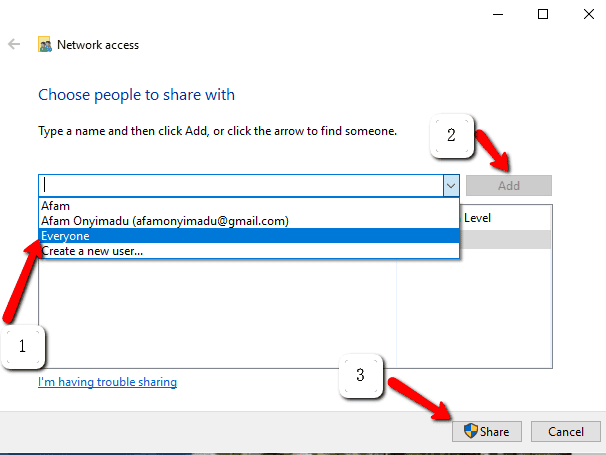
Vaya al panel Red en la computadora B y verá el nombre de la computadora A que es parte de la red. En este caso, la Computadora A es ADMIN-HP. Haga doble clic en él y se mostrarán todos los archivos compartidos. En este punto, puede usar copiar y pegar normalmente para transferir el contenido deseado.
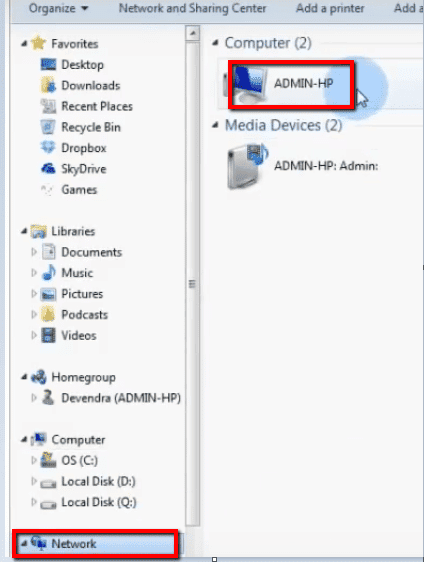
En el caso de copiar archivos de la computadora B a la computadora A, realice los mismos pasos, pero esta vez los pasos que antes se realizaban en la computadora A se realizan en la computadora B y viceversa.
¿Ha configurado una pequeña red doméstica con un cable Ethernet cruzado? Háganos saber sus pensamientos en la sección de comentarios.







